WINDOWS资源管理器的功能
- 格式:doc
- 大小:42.50 KB
- 文档页数:2
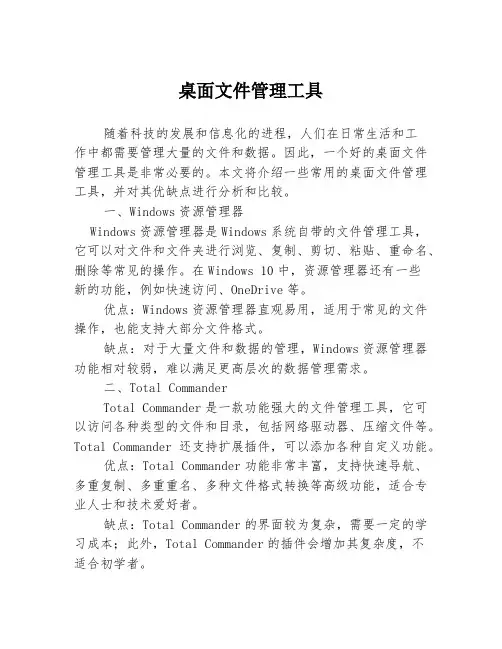
桌面文件管理工具随着科技的发展和信息化的进程,人们在日常生活和工作中都需要管理大量的文件和数据。
因此,一个好的桌面文件管理工具是非常必要的。
本文将介绍一些常用的桌面文件管理工具,并对其优缺点进行分析和比较。
一、Windows资源管理器Windows资源管理器是Windows系统自带的文件管理工具,它可以对文件和文件夹进行浏览、复制、剪切、粘贴、重命名、删除等常见的操作。
在Windows 10中,资源管理器还有一些新的功能,例如快速访问、OneDrive等。
优点:Windows资源管理器直观易用,适用于常见的文件操作,也能支持大部分文件格式。
缺点:对于大量文件和数据的管理,Windows资源管理器功能相对较弱,难以满足更高层次的数据管理需求。
二、Total CommanderTotal Commander是一款功能强大的文件管理工具,它可以访问各种类型的文件和目录,包括网络驱动器、压缩文件等。
Total Commander还支持扩展插件,可以添加各种自定义功能。
优点:Total Commander功能非常丰富,支持快速导航、多重复制、多重重名、多种文件格式转换等高级功能,适合专业人士和技术爱好者。
缺点:Total Commander的界面较为复杂,需要一定的学习成本;此外,Total Commander的插件会增加其复杂度,不适合初学者。
三、XYplorerXYplorer是一款轻量级的桌面文件管理工具,它可以处理多个文件夹并支持文件夹树。
XYplorer还具有许多高级功能,例如标签、过滤器、自定义列表等。
优点:XYplorer界面简洁明了,易于使用,而且具有许多高级功能,使其成为一个强大的工具。
缺点:尽管它是一款轻量级工具,但它的价格相对较高,不适合预算有限的用户。
四、Directory OpusDirectory Opus是一款功能丰富的桌面文件管理工具,它可以对文件和文件夹进行浏览、复制、剪切、粘贴、重命名、删除等操作。

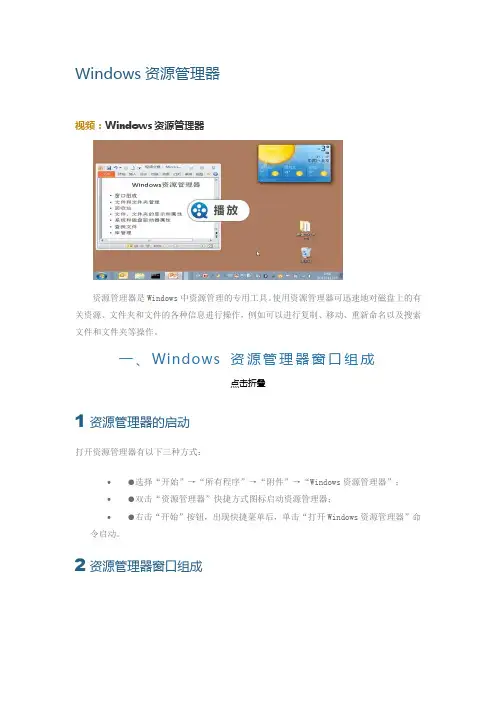
Windows资源管理器视频:Windows资源管理器资源管理器是Windows中资源管理的专用工具。
使用资源管理器可迅速地对磁盘上的有关资源、文件夹和文件的各种信息进行操作,例如可以进行复制、移动、重新命名以及搜索文件和文件夹等操作。
一、Windows 资源管理器窗口组成点击折叠1资源管理器的启动打开资源管理器有以下三种方式:∙●选择“开始”→“所有程序”→“附件”→“Windows资源管理器”;∙●双击“资源管理器”快捷方式图标启动资源管理器;∙●右击“开始”按钮,出现快捷菜单后,单击“打开Windows资源管理器”命令启动。
2资源管理器窗口组成图2-34 资源管理器窗口∙●地址栏:地址栏中显示当前打开的文件夹路径。
每一个路径都由不同的按钮连接而成,单击这些按钮,就可以在相应的文件夹之间切换。
∙●搜索框:资源管理器窗口中的搜索栏与“开始”菜单中的搜索框在使用方法和作用上相同,都具有在计算机中搜索文件和程序的功能。
∙●工具栏:工具栏用于显示与当前窗口内容相关的一些常用工具按钮,打开不同的窗口或在窗口中选择的对象不同,工具栏中显示的工具按钮也不同。
∙●窗口工作区:用于显示当前窗口的内容或执行某项操作后显示的内容,内容较多时,会出现垂直或水平滚动条。
∙●窗格:资源管理器窗口中有多种类型的窗格,要打开或关闭不同类型的窗格,可单击工具栏中的“组织”按钮,在弹出的菜单列表中选择“布局”命令,在子菜单中选择所需的窗格类型即可,例如导航窗格、预览窗格、细节窗格。
∙●菜单栏:资源管理器窗口也可设置显示出菜单栏,方法是在“组织”→“布局”菜单中选择“菜单栏”。
其主要菜单项有“文件”、“编辑”、“查看”、“工具”和“帮助”等几项。
导航窗格中显示了4个以树形目录结构展示的“文件夹”栏,即收藏夹、库、计算机和网络,它涵盖了当前计算机的所有资源。
打开每个文件夹都可以在下面显示它的所有下一级子文件夹。
窗口工作区窗格显示的是左侧选中的文件夹中的内容。
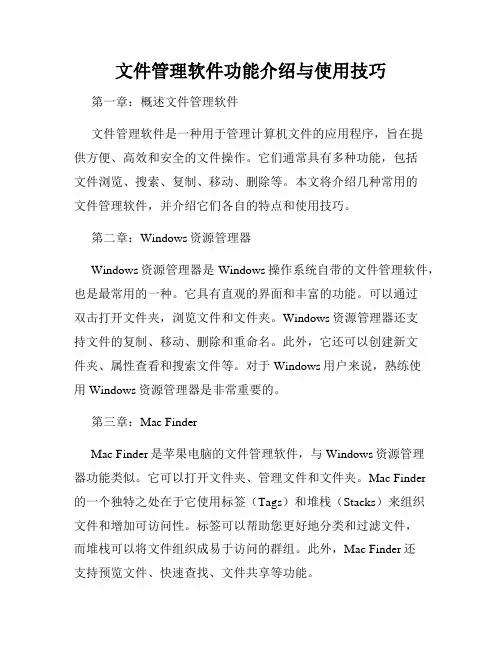
文件管理软件功能介绍与使用技巧第一章:概述文件管理软件文件管理软件是一种用于管理计算机文件的应用程序,旨在提供方便、高效和安全的文件操作。
它们通常具有多种功能,包括文件浏览、搜索、复制、移动、删除等。
本文将介绍几种常用的文件管理软件,并介绍它们各自的特点和使用技巧。
第二章:Windows资源管理器Windows资源管理器是Windows操作系统自带的文件管理软件,也是最常用的一种。
它具有直观的界面和丰富的功能。
可以通过双击打开文件夹,浏览文件和文件夹。
Windows资源管理器还支持文件的复制、移动、删除和重命名。
此外,它还可以创建新文件夹、属性查看和搜索文件等。
对于Windows用户来说,熟练使用Windows资源管理器是非常重要的。
第三章:Mac FinderMac Finder是苹果电脑的文件管理软件,与Windows资源管理器功能类似。
它可以打开文件夹、管理文件和文件夹。
Mac Finder的一个独特之处在于它使用标签(Tags)和堆栈(Stacks)来组织文件和增加可访问性。
标签可以帮助您更好地分类和过滤文件,而堆栈可以将文件组织成易于访问的群组。
此外,Mac Finder还支持预览文件、快速查找、文件共享等功能。
第四章:ES文件浏览器ES文件浏览器是一种跨平台的文件管理软件,适用于Android和iOS设备。
它具有简洁的界面和强大的功能。
ES文件浏览器可以通过云存储服务(如Dropbox、Google Drive)来管理云端文件,还支持FTP和SMB协议,方便用户远程管理文件。
此外,ES文件浏览器还有一些实用的功能,如压缩、解压缩文件、文件传输、应用管理等。
第五章:Total CommanderTotal Commander是一种功能强大的文件管理软件,适用于Windows操作系统。
它具有双窗口布局,方便用户同时浏览和操作两个文件夹。
Total Commander支持多种文件压缩格式(如ZIP、RAR),可以进行文件压缩和解压缩。
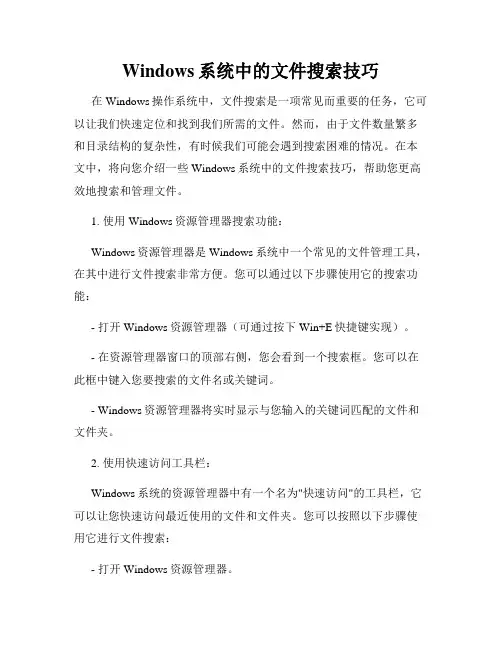
Windows系统中的文件搜索技巧在Windows操作系统中,文件搜索是一项常见而重要的任务,它可以让我们快速定位和找到我们所需的文件。
然而,由于文件数量繁多和目录结构的复杂性,有时候我们可能会遇到搜索困难的情况。
在本文中,将向您介绍一些Windows系统中的文件搜索技巧,帮助您更高效地搜索和管理文件。
1. 使用Windows资源管理器搜索功能:Windows资源管理器是Windows系统中一个常见的文件管理工具,在其中进行文件搜索非常方便。
您可以通过以下步骤使用它的搜索功能:- 打开Windows资源管理器(可通过按下Win+E快捷键实现)。
- 在资源管理器窗口的顶部右侧,您会看到一个搜索框。
您可以在此框中键入您要搜索的文件名或关键词。
- Windows资源管理器将实时显示与您输入的关键词匹配的文件和文件夹。
2. 使用快速访问工具栏:Windows系统的资源管理器中有一个名为"快速访问"的工具栏,它可以让您快速访问最近使用的文件和文件夹。
您可以按照以下步骤使用它进行文件搜索:- 打开Windows资源管理器。
- 在"快速访问"工具栏中,您会看到最近访问的文件和文件夹的列表。
- 您可以单击列表中的文件名来快速打开文件,或者在搜索框中键入关键词来搜索特定的文件。
3. 使用Windows搜索功能:Windows系统还提供了更高级的搜索功能,可以进行更精确和复杂的文件搜索。
您可以按照以下步骤使用Windows搜索功能:- 您可以按下Win键来打开开始菜单,然后在开始菜单的搜索框中键入您要搜索的关键词。
- Windows搜索将会立即开始,并显示与关键词匹配的文件和文件夹的列表。
- 您还可以通过单击搜索结果旁边的"高级选项"来进行更精细的搜索设置,例如搜索特定类型的文件、按日期或大小进行过滤等。
4. 使用通配符进行模糊搜索:在Windows系统中,您还可以使用通配符来进行模糊搜索,以找到文件名中包含特定字符或字符模式的文件。
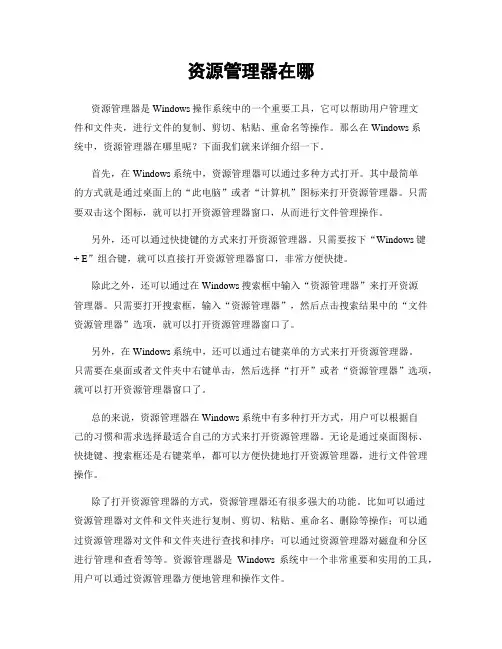
资源管理器在哪资源管理器是Windows操作系统中的一个重要工具,它可以帮助用户管理文件和文件夹,进行文件的复制、剪切、粘贴、重命名等操作。
那么在Windows系统中,资源管理器在哪里呢?下面我们就来详细介绍一下。
首先,在Windows系统中,资源管理器可以通过多种方式打开。
其中最简单的方式就是通过桌面上的“此电脑”或者“计算机”图标来打开资源管理器。
只需要双击这个图标,就可以打开资源管理器窗口,从而进行文件管理操作。
另外,还可以通过快捷键的方式来打开资源管理器。
只需要按下“Windows键+ E”组合键,就可以直接打开资源管理器窗口,非常方便快捷。
除此之外,还可以通过在Windows搜索框中输入“资源管理器”来打开资源管理器。
只需要打开搜索框,输入“资源管理器”,然后点击搜索结果中的“文件资源管理器”选项,就可以打开资源管理器窗口了。
另外,在Windows系统中,还可以通过右键菜单的方式来打开资源管理器。
只需要在桌面或者文件夹中右键单击,然后选择“打开”或者“资源管理器”选项,就可以打开资源管理器窗口了。
总的来说,资源管理器在Windows系统中有多种打开方式,用户可以根据自己的习惯和需求选择最适合自己的方式来打开资源管理器。
无论是通过桌面图标、快捷键、搜索框还是右键菜单,都可以方便快捷地打开资源管理器,进行文件管理操作。
除了打开资源管理器的方式,资源管理器还有很多强大的功能。
比如可以通过资源管理器对文件和文件夹进行复制、剪切、粘贴、重命名、删除等操作;可以通过资源管理器对文件和文件夹进行查找和排序;可以通过资源管理器对磁盘和分区进行管理和查看等等。
资源管理器是Windows系统中一个非常重要和实用的工具,用户可以通过资源管理器方便地管理和操作文件。
总之,在Windows系统中,资源管理器是一个非常重要的工具,用户可以通过多种方式打开资源管理器,进行文件管理操作。
资源管理器的功能也非常强大,可以帮助用户方便地管理和操作文件。
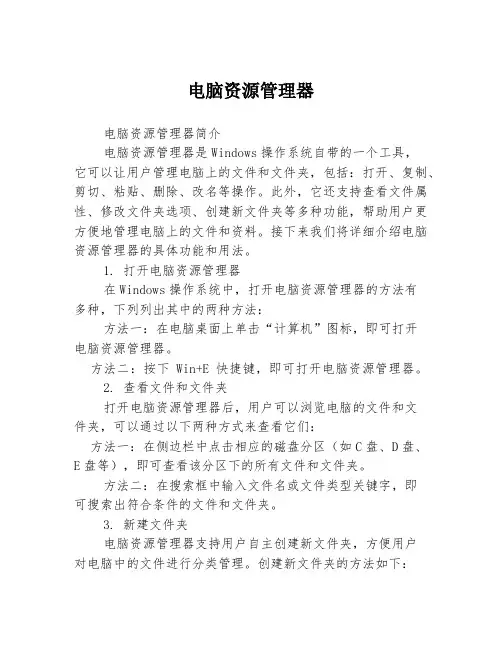
电脑资源管理器电脑资源管理器简介电脑资源管理器是Windows操作系统自带的一个工具,它可以让用户管理电脑上的文件和文件夹,包括:打开、复制、剪切、粘贴、删除、改名等操作。
此外,它还支持查看文件属性、修改文件夹选项、创建新文件夹等多种功能,帮助用户更方便地管理电脑上的文件和资料。
接下来我们将详细介绍电脑资源管理器的具体功能和用法。
1. 打开电脑资源管理器在Windows操作系统中,打开电脑资源管理器的方法有多种,下列列出其中的两种方法:方法一:在电脑桌面上单击“计算机”图标,即可打开电脑资源管理器。
方法二:按下Win+E快捷键,即可打开电脑资源管理器。
2. 查看文件和文件夹打开电脑资源管理器后,用户可以浏览电脑的文件和文件夹,可以通过以下两种方式来查看它们:方法一:在侧边栏中点击相应的磁盘分区(如C盘、D盘、E盘等),即可查看该分区下的所有文件和文件夹。
方法二:在搜索框中输入文件名或文件类型关键字,即可搜索出符合条件的文件和文件夹。
3. 新建文件夹电脑资源管理器支持用户自主创建新文件夹,方便用户对电脑中的文件进行分类管理。
创建新文件夹的方法如下:方法一:在侧边栏中选择需要创建文件夹的位置,右键点击空白处,选择“新建”-“文件夹”,然后为文件夹命名即可。
方法二:在文件夹或桌面空白处单击鼠标右键,在菜单中选择“新建”-“文件夹”,然后为文件夹命名即可。
4. 复制、剪切和粘贴文件和文件夹电脑资源管理器支持用户将文件或文件夹复制或剪切到其他位置,并粘贴到目标位置。
方法如下:方法一:选中需要复制或剪切的文件或文件夹,然后通过右键菜单选择“复制”或“剪切”。
接着在目标位置中,右键单击空白处,选择“粘贴”即可。
方法二:选中需要复制或剪切的文件或文件夹,按下Ctrl+C或Ctrl+X快捷键。
然后在目标位置中,按下Ctrl+V 即可粘贴。
5. 删除文件和文件夹电脑资源管理器支持用户删除文件和文件夹,方法如下:方法一:选中需要删除的文件或文件夹,然后通过右键菜单选择“删除”。
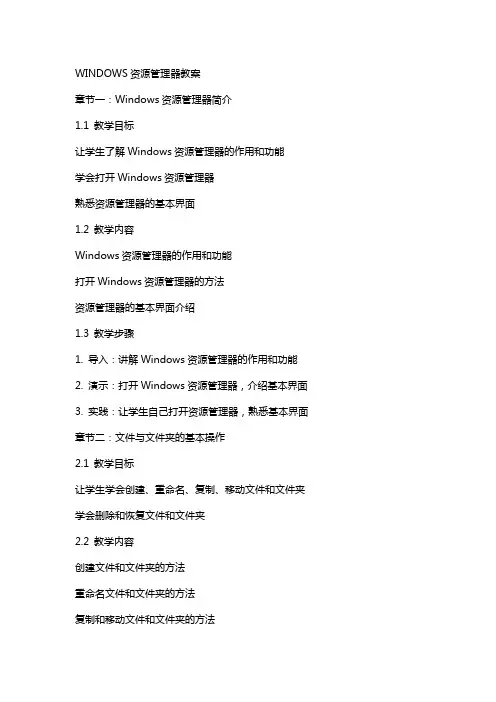
WINDOWS资源管理器教案章节一:Windows资源管理器简介1.1 教学目标让学生了解Windows资源管理器的作用和功能学会打开Windows资源管理器熟悉资源管理器的基本界面1.2 教学内容Windows资源管理器的作用和功能打开Windows资源管理器的方法资源管理器的基本界面介绍1.3 教学步骤1. 导入:讲解Windows资源管理器的作用和功能2. 演示:打开Windows资源管理器,介绍基本界面3. 实践:让学生自己打开资源管理器,熟悉基本界面章节二:文件与文件夹的基本操作2.1 教学目标让学生学会创建、重命名、复制、移动文件和文件夹学会删除和恢复文件和文件夹2.2 教学内容创建文件和文件夹的方法重命名文件和文件夹的方法复制和移动文件和文件夹的方法删除和恢复文件和文件夹的方法2.3 教学步骤1. 导入:讲解文件和文件夹的基本操作2. 演示:创建、重命名、复制、移动文件和文件夹的操作方法3. 实践:让学生自己进行文件和文件夹的基本操作章节三:文件夹选项与权限设置3.1 教学目标让学生了解文件夹选项的作用和功能学会设置文件夹选项和权限3.2 教学内容文件夹选项的作用和功能设置文件夹选项的方法设置文件夹权限的方法3.3 教学步骤1. 导入:讲解文件夹选项的作用和功能2. 演示:设置文件夹选项和权限的方法3. 实践:让学生自己设置文件夹选项和权限章节四:磁盘管理4.1 教学目标让学生了解磁盘管理的作用和功能学会管理磁盘分区和存储空间4.2 教学内容磁盘管理的作用和功能管理磁盘分区的方法管理存储空间的方法4.3 教学步骤1. 导入:讲解磁盘管理的作用和功能2. 演示:管理磁盘分区和存储空间的方法3. 实践:让学生自己进行磁盘管理章节五:网络资源的管理5.1 教学目标让学生了解网络资源的管理方法学会搜索网络资源学会和网络资源5.2 教学内容网络资源的管理方法搜索网络资源的方法和网络资源的方法5.3 教学步骤1. 导入:讲解网络资源的管理方法2. 演示:搜索、和网络资源的方法3. 实践:让学生自己进行网络资源的管理WINDOWS资源管理器教案章节六:使用资源管理器进行数据共享6.1 教学目标让学生了解如何在Windows资源管理器中设置和管理共享文件夹学会通过网络共享文件和文件夹了解如何访问共享资源6.2 教学内容设置共享文件夹的方法通过网络共享文件和文件夹的步骤访问共享资源的途径6.3 教学步骤1. 导入:讲解网络共享的基本概念和重要性2. 演示:设置共享文件夹,共享文件和文件夹,访问共享资源的过程3. 实践:让学生在自己的计算机上设置共享文件夹,并进行网络共享和访问共享资源章节七:使用任务栏和快速访问工具栏7.1 教学目标让学生了解任务栏和快速访问工具栏的功能学会使用任务栏和快速访问工具栏提高工作效率7.2 教学内容任务栏的功能和操作快速访问工具栏的设置和使用7.3 教学步骤1. 导入:讲解任务栏和快速访问工具栏的作用2. 演示:任务栏的常用操作,快速访问工具栏的设置和使用3. 实践:让学生自己设置和运用任务栏及快速访问工具栏章节八:库的使用和管理8.1 教学目标让学生了解库的概念和功能学会使用和管理库8.2 教学内容库的概念和功能创建和管理库的方法8.3 教学步骤1. 导入:讲解库的概念和功能2. 演示:创建和管理库的方法3. 实践:让学生自己创建和管理库章节九:使用OneDrive进行文件同步和共享9.1 教学目标让学生了解OneDrive的作用和功能学会使用OneDrive进行文件同步和共享9.2 教学内容OneDrive的作用和功能使用OneDrive进行文件同步和共享的方法9.3 教学步骤1. 导入:讲解OneDrive的作用和功能2. 演示:使用OneDrive进行文件同步和共享的方法3. 实践:让学生自己使用OneDrive进行文件同步和共享章节十:总结与拓展10.1 教学目标让学生回顾和巩固Windows资源管理器的使用方法激发学生进一步探索和学习Windows资源管理器的兴趣10.2 教学内容对Windows资源管理器的功能和操作进行总结提出拓展学习和实践的建议10.3 教学步骤1. 导入:回顾Windows资源管理器的学习内容2. 总结:对Windows资源管理器的功能和操作进行总结3. 拓展:提出拓展学习和实践的建议,鼓励学生进行深入探索WINDOWS资源管理器教案章节十一:使用资源管理器进行系统优化11.1 教学目标让学生了解如何使用Windows资源管理器进行系统优化学会清理磁盘空间,管理启动项和任务计划程序11.2 教学内容使用磁盘清理工具清理磁盘空间管理启动项,控制启动速度任务计划程序的设置和使用11.3 教学步骤1. 导入:讲解系统优化的重要性2. 演示:使用磁盘清理工具,管理启动项和任务计划程序的方法3. 实践:让学生自己在系统中进行优化操作章节十二:使用资源管理器进行系统安全维护12.1 教学目标让学生了解如何使用Windows资源管理器维护系统安全学会管理用户账户,控制面板和系统设置12.2 教学内容用户账户的管理控制面板的使用系统设置和安全性的调整12.3 教学步骤1. 导入:讲解系统安全维护的重要性2. 演示:管理用户账户,使用控制面板和调整系统设置的方法3. 实践:让学生自己在系统中进行安全维护操作章节十三:使用资源管理器进行软件管理和卸载13.1 教学目标让学生了解如何使用Windows资源管理器进行软件管理和卸载学会安装,更新和卸载软件13.2 教学内容软件安装和更新的方法卸载软件的正确步骤13.3 教学步骤1. 导入:讲解软件管理和卸载的重要性2. 演示:安装,更新和卸载软件的方法3. 实践:让学生自己在系统中进行软件管理和卸载操作章节十四:使用资源管理器进行多媒体管理14.1 教学目标让学生了解如何使用Windows资源管理器进行多媒体管理学会管理音乐,图片和视频文件14.2 教学内容多媒体文件的管理方法使用Windows Media Player和照片查看器14.3 教学步骤1. 导入:讲解多媒体管理的重要性2. 演示:管理音乐,图片和视频文件的方法3. 实践:让学生自己在系统中进行多媒体管理操作章节十五:课程回顾与实践建议15.1 教学目标让学生回顾和巩固Windows资源管理器的使用方法激发学生进一步探索和学习Windows资源管理器的兴趣15.2 教学内容对Windows资源管理器的功能和操作进行总结提出拓展学习和实践的建议15.3 教学步骤1. 导入:回顾Windows资源管理器的学习内容2. 总结:对Windows资源管理器的功能和操作进行总结3. 拓展:提出拓展学习和实践的建议,鼓励学生进行深入探索重点和难点解析重点:1. Windows资源管理器的作用和功能2. 文件与文件夹的基本操作,包括创建、重命名、复制、移动、删除和恢复3. 文件夹选项和权限设置的方法4. 磁盘管理,包括磁盘分区和存储空间的管理5. 网络资源的管理,包括搜索、和6. 使用资源管理器进行数据共享的方法7. 使用任务栏和快速访问工具栏提高工作效率8. 库的使用和管理9. 使用OneDrive进行文件同步和共享10. 使用资源管理器进行系统优化、安全维护、软件管理和多媒体管理难点:1. 文件夹选项和权限设置的深入理解和应用2. 磁盘管理和网络资源管理的复杂性,以及实际操作中的问题解决3. 使用OneDrive进行文件同步和共享的高级功能4. 使用资源管理器进行系统优化、安全维护、软件管理和多媒体管理的高级技巧本教案旨在帮助学生全面掌握Windows资源管理器的使用,从而提高他们在日常工作和学习中的效率。
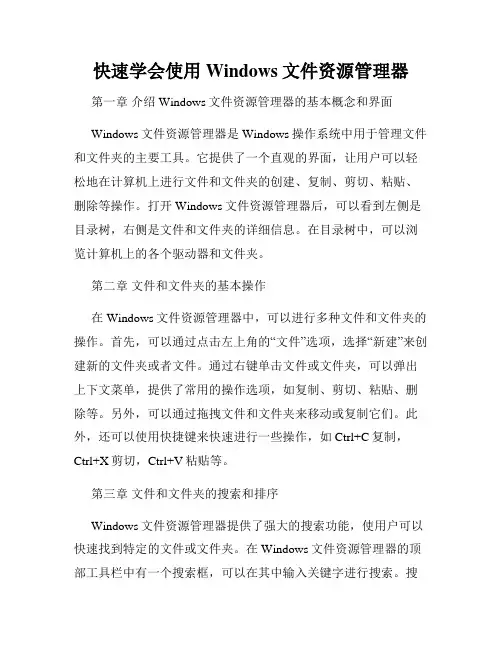
快速学会使用Windows文件资源管理器第一章介绍Windows文件资源管理器的基本概念和界面Windows文件资源管理器是Windows操作系统中用于管理文件和文件夹的主要工具。
它提供了一个直观的界面,让用户可以轻松地在计算机上进行文件和文件夹的创建、复制、剪切、粘贴、删除等操作。
打开Windows文件资源管理器后,可以看到左侧是目录树,右侧是文件和文件夹的详细信息。
在目录树中,可以浏览计算机上的各个驱动器和文件夹。
第二章文件和文件夹的基本操作在Windows文件资源管理器中,可以进行多种文件和文件夹的操作。
首先,可以通过点击左上角的“文件”选项,选择“新建”来创建新的文件夹或者文件。
通过右键单击文件或文件夹,可以弹出上下文菜单,提供了常用的操作选项,如复制、剪切、粘贴、删除等。
另外,可以通过拖拽文件和文件夹来移动或复制它们。
此外,还可以使用快捷键来快速进行一些操作,如Ctrl+C复制,Ctrl+X剪切,Ctrl+V粘贴等。
第三章文件和文件夹的搜索和排序Windows文件资源管理器提供了强大的搜索功能,使用户可以快速找到特定的文件或文件夹。
在Windows文件资源管理器的顶部工具栏中有一个搜索框,可以在其中输入关键字进行搜索。
搜索结果将会实时显示在文件资源管理器窗口中。
此外,还可以通过点击顶部工具栏中的“排序”按钮,选择按名称、大小、类型、修改日期等方式对文件和文件夹进行排序。
第四章文件和文件夹的属性和属性编辑Windows文件资源管理器还提供了查看和编辑文件和文件夹属性的功能。
右键单击文件或文件夹,选择“属性”选项,弹出属性对话框。
在属性对话框中,可以查看文件或文件夹的大小、创建日期、修改日期等基本属性。
另外,还可以在“属性”对话框中编辑文件和文件夹的属性,如更改文件的名称、修改文件夹的图标等。
第五章批量操作和快捷键在Windows文件资源管理器中,可以进行批量操作,将多个文件或文件夹进行统一的操作。
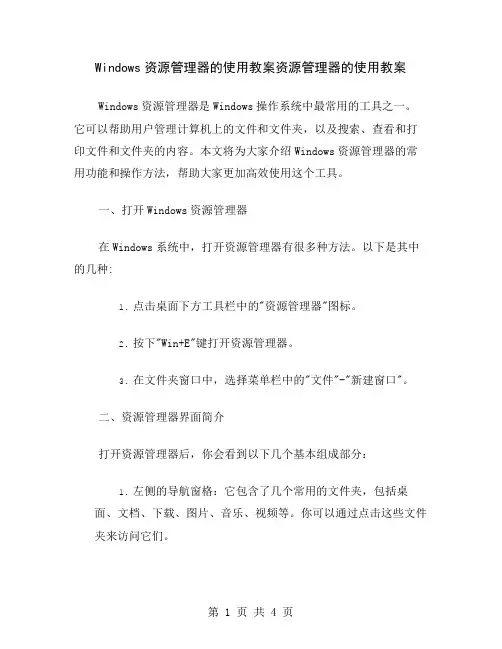
Windows资源管理器的使用教案资源管理器的使用教案Windows资源管理器是Windows操作系统中最常用的工具之一。
它可以帮助用户管理计算机上的文件和文件夹,以及搜索、查看和打印文件和文件夹的内容。
本文将为大家介绍Windows资源管理器的常用功能和操作方法,帮助大家更加高效使用这个工具。
一、打开Windows资源管理器在Windows系统中,打开资源管理器有很多种方法。
以下是其中的几种:1.点击桌面下方工具栏中的"资源管理器"图标。
2.按下"Win+E"键打开资源管理器。
3.在文件夹窗口中,选择菜单栏中的"文件"-"新建窗口"。
二、资源管理器界面简介打开资源管理器后,你会看到以下几个基本组成部分:1.左侧的导航窗格:它包含了几个常用的文件夹,包括桌面、文档、下载、图片、音乐、视频等。
你可以通过点击这些文件夹来访问它们。
2.中间的内容窗格:它标识了当前文件夹的内容,包括文件和文件夹。
3.右侧的详细信息窗格:它提供了当前文件或文件夹的详细信息,包括名称、类型、大小、修改日期等信息。
三、文件和文件夹的基本操作1.在资源管理器中选中一个文件或文件夹:鼠标单击它,或者使用方向键将其选中。
2.打开一个文件夹:双击文件夹图标,或者选中文件夹后按下"Enter"键。
3.在不同的文件夹之间切换:使用导航窗格。
4.隐藏或显示文件和文件夹:在导航窗格中选中"查看"下的"选项",在"查看"选项卡中找到"隐藏已知文件类型的扩展名"和"隐藏受保护的操作系统文件(推荐)",将其设置为不勾选状态即可。
5.复制、剪切和粘贴文件或文件夹:选中文件或文件夹,然后使用"Ctrl+C"、"Ctrl+X"或鼠标右键菜单中的"复制"、"剪切"选项。
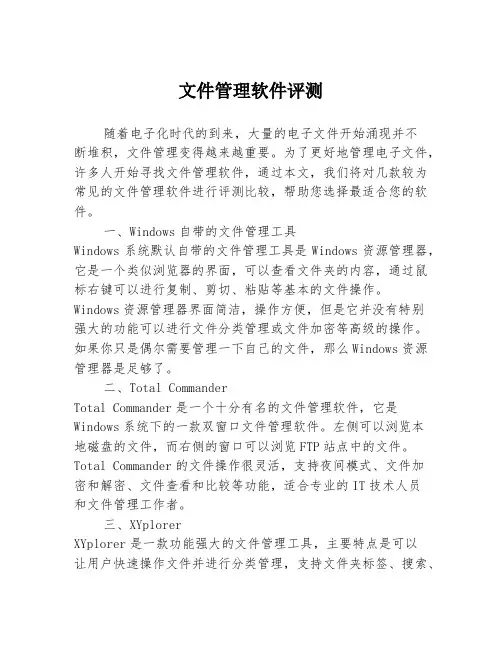
文件管理软件评测随着电子化时代的到来,大量的电子文件开始涌现并不断堆积,文件管理变得越来越重要。
为了更好地管理电子文件,许多人开始寻找文件管理软件,通过本文,我们将对几款较为常见的文件管理软件进行评测比较,帮助您选择最适合您的软件。
一、Windows自带的文件管理工具Windows系统默认自带的文件管理工具是Windows资源管理器,它是一个类似浏览器的界面,可以查看文件夹的内容,通过鼠标右键可以进行复制、剪切、粘贴等基本的文件操作。
Windows资源管理器界面简洁,操作方便,但是它并没有特别强大的功能可以进行文件分类管理或文件加密等高级的操作。
如果你只是偶尔需要管理一下自己的文件,那么Windows资源管理器是足够了。
二、Total CommanderTotal Commander是一个十分有名的文件管理软件,它是Windows系统下的一款双窗口文件管理软件。
左侧可以浏览本地磁盘的文件,而右侧的窗口可以浏览FTP站点中的文件。
Total Commander的文件操作很灵活,支持夜间模式、文件加密和解密、文件查看和比较等功能,适合专业的IT技术人员和文件管理工作者。
三、XYplorerXYplorer是一款功能强大的文件管理工具,主要特点是可以让用户快速操作文件并进行分类管理,支持文件夹标签、搜索、文件过滤、快速预览以及重命名等高级功能。
XYplorer可以在文件名、日期、时间、大小和颜色等方面进行自定义排序,实现更加细致的文件管理。
此外,它还支持文件的批量操作和文件的压缩功能,因此被广泛用于数字摄影和音乐制作等领域。
四、Q-DirQ-Dir是非常优秀的文件管理工具之一,其功能主要是在Windows下支持图形化的多窗口和多选操作。
用户可以通过它来操作多个文件夹,并且可以进行最大化或全屏操作。
它还支持多种视图模式,包括传统的详细列表模式、平铺模式、图标模式和树形模式等。
Q-Dir比较适合需要经常进行文件管理的人,但不是很适合初学者。
资源管理器的最佳实践与使用技巧资源管理器是Windows操作系统中一款非常实用的工具,它能够帮助用户管理文件和文件夹,以及浏览计算机中的各种资源。
但是,如果您不熟悉如何使用资源管理器,那么在处理文件和文件夹时可能会遇到一些问题。
本文将介绍资源管理器的最佳实践和使用技巧,帮助您在处理文件和文件夹时更加高效和方便。
一、了解资源管理器的界面资源管理器的界面主要由三个部分组成:导航窗格、详细信息窗格和预览窗格。
导航窗格位于左侧,通常包含计算机、库、网络、家庭组和底部的“桌面”选项。
通过导航窗格,您可以轻松地浏览计算机中的各种资源。
详细信息窗格位于右侧,通常列出了当前所选文件夹中所有文件和文件夹的详细信息,例如名称、类型、大小和修改日期等。
此外,详细信息窗格还提供了各种操作选项,例如复制、剪切和粘贴等。
预览窗格通常位于详细信息窗格下方,可以在不必打开文件的情况下预览文件的内容。
例如,在预览窗格中预览图片或文档。
二、使用资源管理器进行文件和文件夹的操作1.创建和删除文件夹创建新文件夹:在资源管理器中,右键单击所在文件夹的空白区域,然后选择“新建文件夹”,为新文件夹指定名称。
删除文件夹:在资源管理器中选中要删除的文件夹,然后按“Delete”键或者单击“删除”按钮。
2.复制和移动文件或文件夹复制文件或文件夹:在资源管理器中选中要复制的文件或文件夹,右键单击它们,然后选择“复制”选项,然后选中要将文件或文件夹复制到的位置,右键单击空白区域,选择“粘贴”选项。
移动文件或文件夹:在资源管理器中选中要移动的文件或文件夹,右键单击它们,然后选择“剪切”选项,然后选中要将文件或文件夹移到的位置,右键单击空白区域,选择“粘贴”选项。
3.文件和文件夹的重命名在资源管理器中选中要重命名的文件或文件夹,然后右键单击它们,选择“重命名”选项,然后输入新的名称。
4.查找文件和文件夹在资源管理器中,您可以使用搜索栏来查找文件和文件夹。
windows 计算机资源管理器相关知识Windows 计算机资源管理器(Windows File Explorer)是微软Windows 操作系统中的一个重要组件,用于管理文件和文件夹。
它提供了一个用户友好的界面,让用户能够轻松地浏览、查找、复制、移动和删除文件,以及执行其他文件管理操作。
本文将介绍Windows 计算机资源管理器的相关知识。
一、界面介绍1.导航窗格:位于左侧的导航窗格显示了计算机的文件夹结构,包括常用文件夹、快速访问、本地驱动器等。
2.内容窗格:位于右侧的内容窗格显示了当前文件夹中的文件和文件夹列表,以及文件的详细信息。
3.命令栏:位于顶部的命令栏提供了各种操作按钮和功能菜单,如新建文件夹、复制、粘贴、删除等。
二、基本功能1.文件和文件夹操作:通过资源管理器可以执行各种文件和文件夹的操作,如新建、复制、粘贴、移动、删除等。
2.文件搜索:资源管理器提供了搜索功能,可以根据文件名、文件类型、修改日期等条件来搜索文件。
3.文件预览:资源管理器支持对文件进行预览,如图片、视频、文档等,在内容窗格中可以直接预览文件内容。
4.文件属性:资源管理器可以显示文件的属性,如大小、类型、创建日期、修改日期等信息,方便用户了解文件的详细信息。
5.文件夹视图:资源管理器提供了不同的文件夹视图选项,如图标视图、列表视图、详细信息视图等,用户可以根据需要选择合适的视图。
三、高级功能1.文件压缩和解压缩:资源管理器支持对文件和文件夹进行压缩和解压缩操作,可以方便地创建和提取压缩文件。
2.网络共享:资源管理器可以访问局域网中的共享文件夹,用户可以通过资源管理器浏览、复制和管理共享文件。
3.虚拟文件系统:Windows 10 中的资源管理器引入了虚拟文件系统(Virtual File System)功能,支持对云存储服务(如OneDrive、Dropbox)中的文件进行管理,使用户能够轻松地访问和管理云存储中的文件。
explorer.exe是什么进程什么是explorer.exeexplorer.exe是Windows操作系统中的一个重要进程。
它是Windows资源管理器(Windows Explorer)的主要组成部分,负责管理和显示桌面、任务栏以及文件资源管理器等用户界面组件。
Windows资源管理器是Windows操作系统中的一个核心组件,提供了一个图形化界面,使用户可以方便地访问和管理文件、文件夹以及系统设置等。
explorer.exe的功能作为Windows资源管理器的一部分,explorer.exe具有多个重要的功能。
下面简要介绍其中的一些功能:1. 桌面管理explorer.exe负责显示和管理Windows桌面。
它可以显示桌面背景、图标和其他桌面元素,并提供了对桌面的各种操作,如创建快捷、更改桌面背景、调整桌面图标布局等。
2. 任务栏管理explorer.exe还负责管理Windows任务栏。
任务栏是桌面底部的一个条状区域,包含了快速启动栏、通知区域以及正在运行的程序按钮等。
explorer.exe负责显示和维护任务栏的各个组件,并提供对任务栏的设置和自定义选项。
3. 文件资源管理文件资源管理是Windows资源管理器最常用的功能之一。
explorer.exe充当了文件资源管理器的后台进程,负责显示文件和文件夹的图标、名称和属性等信息。
它提供了许多与文件操作相关的功能,如复制、粘贴、剪切、重命名、删除等。
explorer.exe还提供了对文件夹浏览器的支持,使用户可以在Windows资源管理器中轻松浏览和管理文件系统。
4. Shell扩展支持Windows资源管理器通过Shell扩展提供了许多附加功能和选项。
Shell扩展是一种可以扩展Windows资源管理器功能的组件,可以添加额外的选项卡、菜单、按钮和上下文菜单等。
explorer.exe负责加载和管理这些Shell扩展。
通过Shell扩展,用户可以自定义Windows资源管理器的功能,添加其他应用程序的集成以及实现其他高级功能。
初二微机考试模拟单机版练习题题目一:Windows操作系统1. 请简要介绍Windows操作系统的基本概念及其作用。
Windows操作系统是由微软公司开发的一种计算机操作系统,被广泛应用于个人电脑及其他设备中。
其作用是提供用户与计算机硬件之间的接口,使用户能够方便地管理和操作计算机系统,包括文件管理、应用程序运行、网络连接等功能。
2. 以下哪个是Windows操作系统常见的图形用户界面(GUI)?A. UnixB. MS-DOSC. LinuxD. Windows答案:D. Windows3. 请说明Windows资源管理器的功能及其使用方法。
Windows资源管理器是Windows操作系统提供的一个重要工具,用于管理计算机中的文件和文件夹。
其功能包括文件浏览、复制、粘贴、删除等操作。
使用方法为打开资源管理器,选择相应的文件或文件夹,然后通过右键菜单或工具栏上的按钮进行操作。
4. 请描述Windows桌面的主要组成部分。
Windows桌面的主要组成部分包括:- 桌面背景:用于显示图片或颜色,可自定义设置。
- 桌面图标:表示各种应用程序、文件夹或快捷方式。
- 任务栏:显示已打开的应用程序和系统工具,提供快速切换和操作的功能。
- 系统托盘:显示系统通知、快速操作图标等。
5. 请说明Windows中设置显示器分辨率的方法。
在Windows操作系统中,可以按以下步骤设置显示器分辨率:- 右键点击桌面空白处,选择“显示设置”。
- 在“显示设置”窗口中,找到“分辨率”选项。
- 点击下拉菜单,选择合适的分辨率。
- 点击“应用”按钮保存更改。
题目二:Microsoft Word应用1. 请简要介绍Microsoft Word的功能和应用场景。
Microsoft Word是微软公司开发的一款文字处理软件,具备创建、编辑、排版文档的功能。
它广泛应用于各个领域的办公和学习中,例如写作文、制作简历、设计海报等。
2. 请描述在Microsoft Word中如何插入页码。
如何在Windows操作系统中设置文件夹同步在计算机使用过程中,为了方便管理和备份文件,同步文件夹是一个非常实用的功能。
Windows操作系统提供了多种方法来实现文件夹同步,让用户可以轻松地将文件夹的内容保持一致。
本文将向您介绍在Windows操作系统中设置文件夹同步的几种方法。
一、使用Windows资源管理器同步文件夹Windows资源管理器是操作系统自带的一个工具,提供了简单方便的文件管理功能。
通过Windows资源管理器,可以快速设置文件夹同步。
步骤如下:1. 打开Windows资源管理器,找到需要同步的文件夹。
2. 选中该文件夹,点击鼠标右键,在弹出的菜单中选择“属性”选项。
3. 在属性窗口中,切换到“共享”选项卡。
4. 勾选“共享此文件夹”选项,点击“权限”按钮进行权限设置。
5. 在权限设置窗口中,添加需要共享的用户,并设置对应的权限级别。
6. 点击“确定”保存设置。
通过以上步骤,您可以将文件夹设置为共享文件夹,并实现同步功能。
其他用户可以通过网络访问该文件夹,并保持与源文件夹的一致性。
二、使用第三方软件实现文件夹同步除了使用Windows资源管理器,还可以借助第三方软件来实现文件夹同步。
这些软件通常提供更强大的功能和更灵活的设置选项。
以下是几个常用的第三方软件推荐:1. SyncToy:由微软官方提供的免费软件,支持双向同步、增量同步等多种同步方式,操作简单易用。
2. FreeFileSync:功能强大且开源的软件,支持实时同步、过滤选项等高级功能。
3. GoodSync:专业的文件同步软件,提供多种同步模式和定时任务功能,适用于复杂的同步需求。
您可以根据个人需求选择适合自己的文件夹同步软件,并根据软件提供的操作指南进行设置和使用。
三、使用云存储服务进行文件夹同步除了本地同步,云存储服务也是一种便捷的文件夹同步方式。
通过将文件夹上传至云端,可以在不同设备之间实现实时同步。
目前市面上有很多云存储服务提供商,如百度云、微软OneDrive、Dropbox等。
如何在Windows系统中查找一个文件或文件夹在Windows系统中,有多种方法可以帮助我们快速准确地查找一个文件或文件夹。
无论是在个人电脑上还是在工作中,有时候我们需要找到特定的文件或文件夹来进行操作或查看内容。
下面将介绍几种常用的方法来在Windows系统中进行文件或文件夹的查找。
方法一:使用Windows资源管理器Windows资源管理器是Windows系统中最基本的文件管理工具,使用它能够方便地进行文件和文件夹的查找。
1. 先打开Windows资源管理器,可以使用快捷键Win + E来快速打开。
2. 在顶部工具栏的搜索框中输入关键词,例如要查找文件夹中的文档,可以输入文档的名称或关键词。
3. Windows资源管理器会自动地在当前目录以及其子目录中搜索与输入的关键词相匹配的文件或文件夹,并将结果显示在右侧窗格中。
方法二:使用开始菜单搜索Windows系统的开始菜单也提供了一个方便的搜索功能,可以快速找到文件或文件夹。
1. 点击开始菜单或按下快捷键Win键,打开开始菜单。
2. 在开始菜单的搜索框中输入关键词。
3. 开始菜单会自动地搜索与输入的关键词相匹配的文件或文件夹,并将结果显示在开始菜单中的“应用”、“文件”、“设置”等分类下。
方法三:使用快速访问栏Windows系统的快速访问栏是一个方便的工具,可以帮助我们快速打开最近访问的文件或文件夹。
1. 打开Windows资源管理器。
2. 在左侧导航栏中找到“快速访问”选项。
3. 点击“快速访问”选项下的“最近访问的文件”或“最近访问的文件夹”,可以看到最近访问的文件或文件夹的列表。
4. 如果要找到其他文件或文件夹,在搜索框中输入关键词即可。
方法四:使用命令提示符或PowerShell对于一些熟悉命令行操作的用户来说,使用命令提示符或PowerShell来查找文件或文件夹可能更为便捷。
1. 打开命令提示符或PowerShell。
2. 输入以下命令来进行文件或文件夹的查找:- 查找文件:dir /s 文件名- 查找文件夹:dir /s /b 文件夹名其中,/s参数表示在当前目录及其子目录中搜索,/b参数表示只显示文件或文件夹的路径。
WINDOWS资源管理器的功能:
⏹以文件夹浏览窗口形式查看计算机资源
⏹管理磁盘、文件夹和文件
⏹启动应用程序
⏹更新资源设置
⏹查看网络内容
打开资源管理器方法:
⏹开始菜单-程序-附件-windows资源管理器
⏹直接点击文件夹或文件夹快捷方式
⏹右击文件或文件夹选择“资源管理器”
⏹键盘快捷键:<WINDOWS徽标>+E
⏹在“开始”上点鼠标右键,选“资源管理器”
1. 资源管理器
(1)工作窗口
(2)工具栏
(3)文件夹查看方式
(4)文件列表显示排列
2. 文件夹与文件管理
⏹文件和文件夹任务
⏹其他位置
⏹详细信息
(1)选定文件夹或文件
⏹单一项目选定
⏹相邻多项目选定
⏹非连续多项目选定
⏹多个连续项目选择
⏹选择全部文件
⏹放弃当前选择
(2)创建文件夹
⏹文件名不能含有:
\ / : * ? “ < > |
文件和文件夹的删除及恢复
⏹文件或文件夹的删除
⏹逻辑删除
⏹物理删除
⏹恢复被删除的文件或文件夹
⏹软盘和移动存储器中的文件或文件夹删除都属于永久性、不可逆删除直接删除:Shift+删除操作
搜索文件夹或文件
(1)调用“搜索助理”
⏹“开始”菜单“搜索”命令
⏹右击文件夹或盘符-快捷菜单“搜索”命令
⏹文件夹窗口搜索按钮
⏹<windows徽标>+F快捷键
(2)设置搜索条件
⏹使用通配符? *
窗口控制菜单
<alt>+<F4>
“文件”菜单——“退出”命令
<ctrl>+<alt>+<delete>打开“任务管理器”-“结束任务”
3)正在运行的程序之间的切换
⏹单击任务栏程序按钮
⏹单击程序窗口
⏹<alt>+<esc>
⏹<alt>+<tab>
在应用程序之间交换数据
1. 通过剪贴板交换数据
(1)向剪贴板送入信息——“复制”、“剪切”或其组合键: Ctrl+C 、Ctrl+X (2)向剪贴板送入桌面和窗口界面
<ALT> + <Print Screen>
(3)从剪贴板获取信息——“粘贴”或组合键或其组合键: Ctrl+V
2. 鼠标直接拖曳交换数据
3. 剪贴版查看程序----可查看、独立保存.clp
c:\windows\system32\clipbrd.exe
3. WinRAR的基本功能和应用
•压缩数据文件:
生成扩展名为.rar或.zip的压缩结果文件
•解压缩文件:
从.rar或.zip文件中还原出原数据文件
•制作自解压文件:
生成扩展名为.exe的压缩结果文件,可脱离WinRAR环境执行并解压缩。
4. WinRAR的使用技巧
•中文的向导
•快捷菜单
•设置密码
•分卷自解压压缩文件。